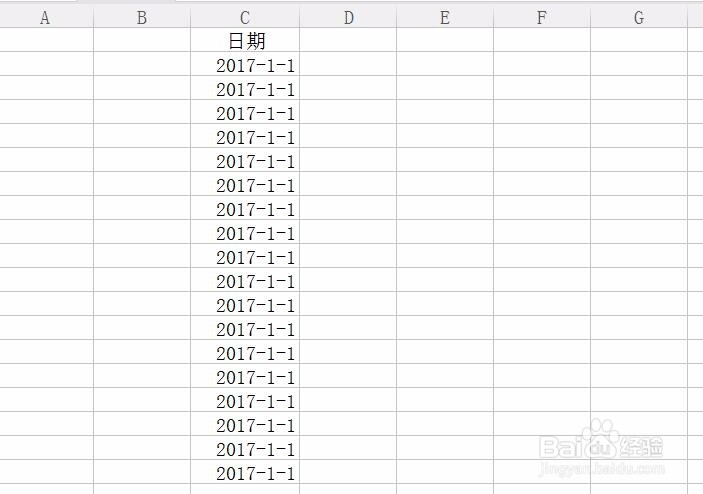1、首先,我们打开WPS表格,这时会看到文档中的数据。
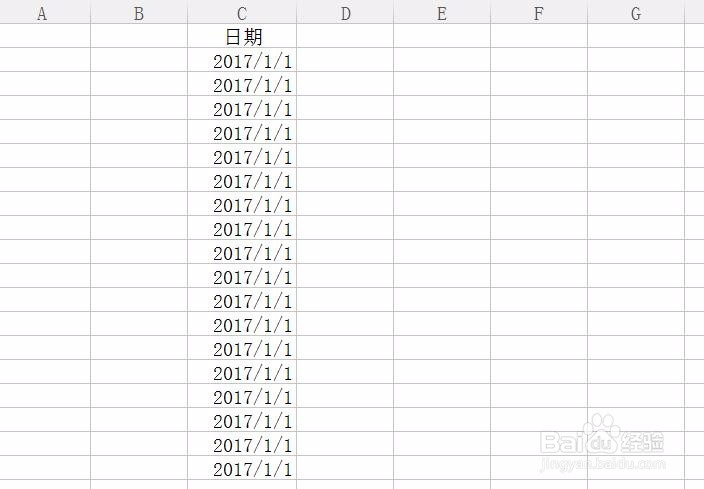
2、我们选中要批量修改日期格式的单元格——右击。
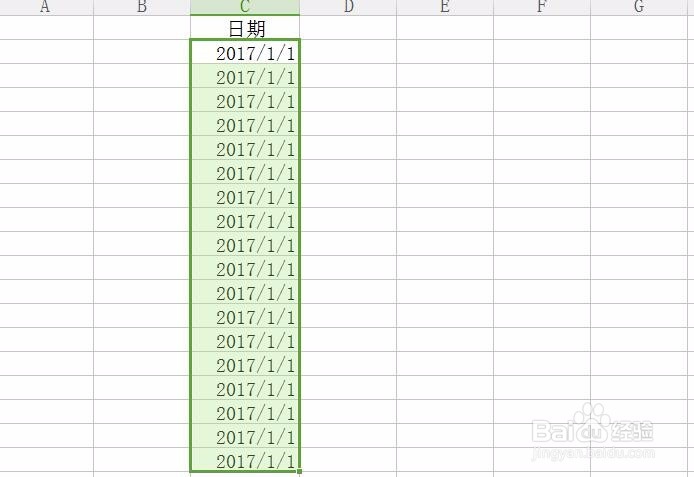
3、在弹出的快捷菜单中,我们点击“设置单元格格式”。
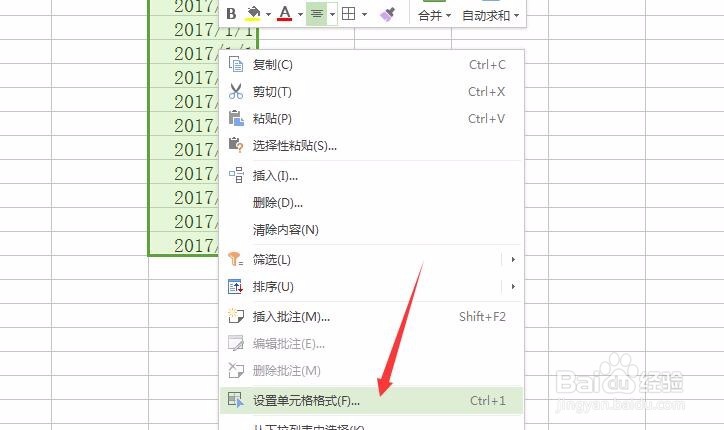
4、这时就弹出了“单元格格式”窗口,默认选择的是日期格式。如图
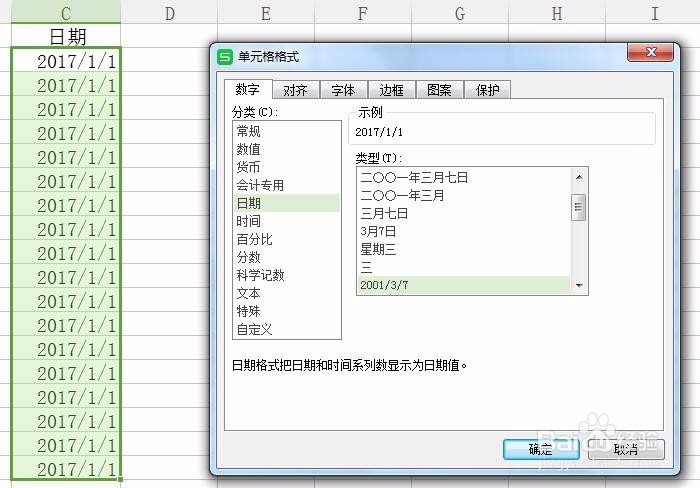
5、这时,我们点击左侧菜撮劝丛食单中的“自定义”,然后将格式设置为2017-1-1,也就是把斜杠改为减号,然后点击确定。如图
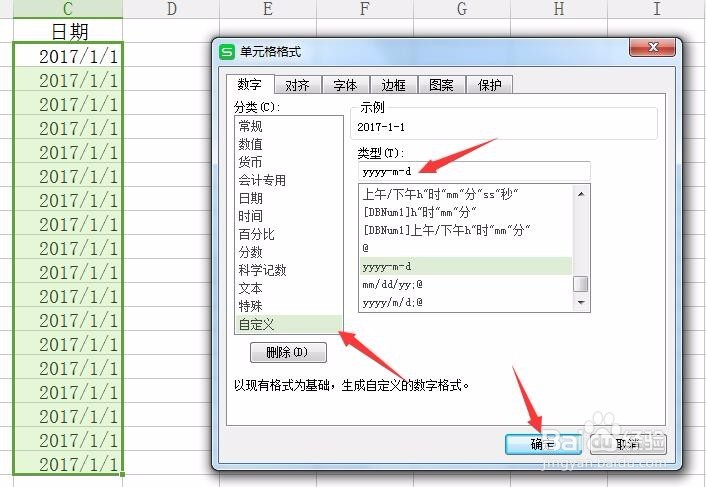
6、最后,我们就批量修改好日期格式啦,其实主要就是用到了设置单元格格式中的自定义功能。
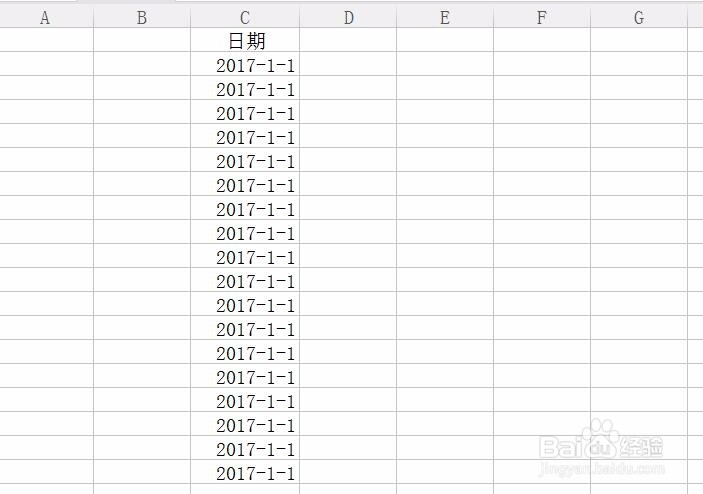
1、首先,我们打开WPS表格,这时会看到文档中的数据。
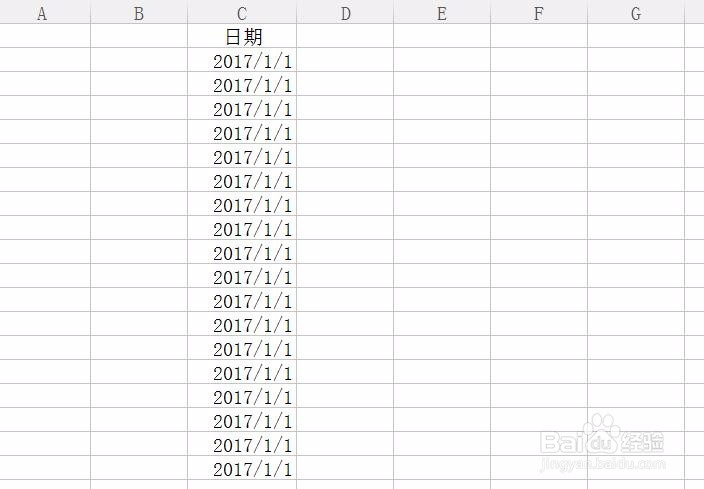
2、我们选中要批量修改日期格式的单元格——右击。
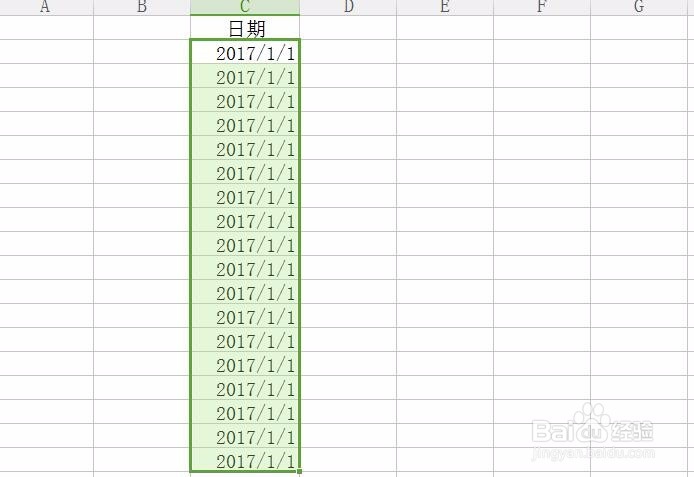
3、在弹出的快捷菜单中,我们点击“设置单元格格式”。
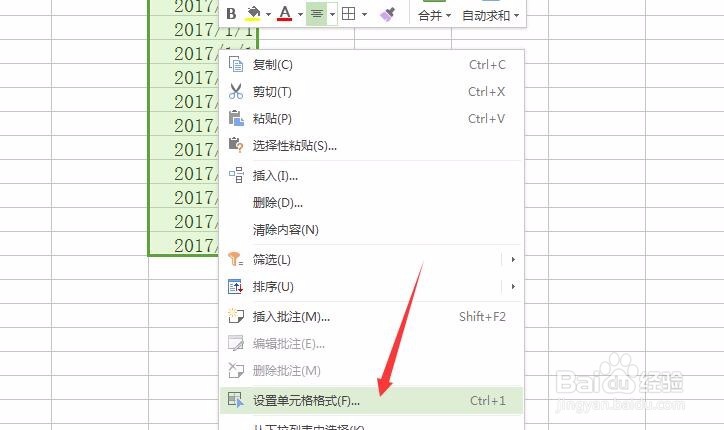
4、这时就弹出了“单元格格式”窗口,默认选择的是日期格式。如图
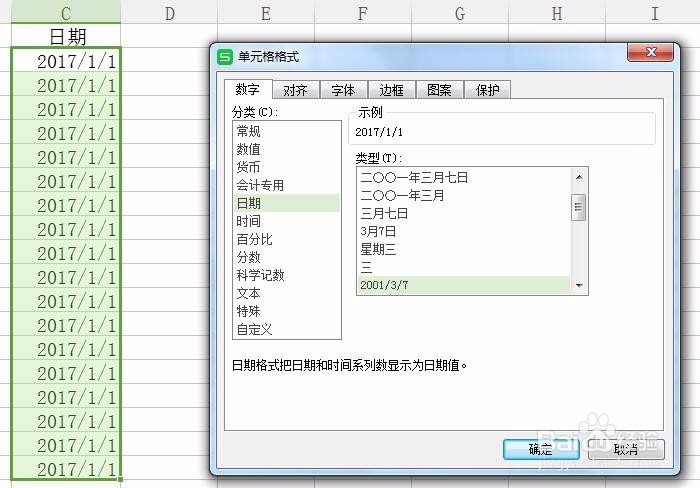
5、这时,我们点击左侧菜撮劝丛食单中的“自定义”,然后将格式设置为2017-1-1,也就是把斜杠改为减号,然后点击确定。如图
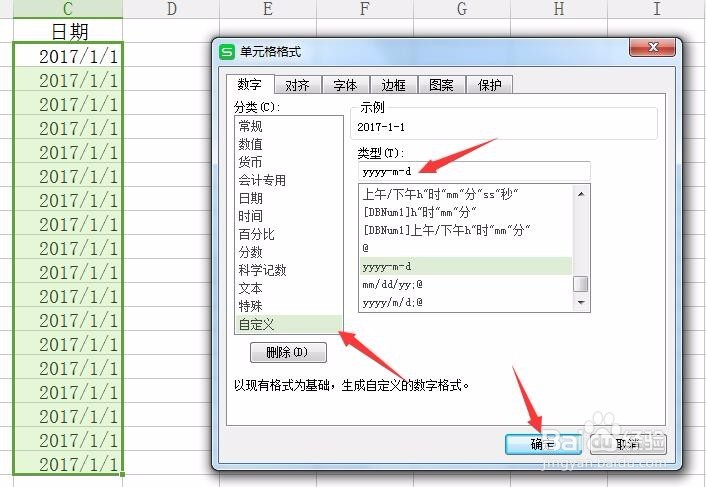
6、最后,我们就批量修改好日期格式啦,其实主要就是用到了设置单元格格式中的自定义功能。